Tor to darmowa i otwarta przeglądarka skoncentrowana na anonimowej komunikacji, ale wielu użytkowników twierdziło, że przeglądarka Tor już wyświetla komunikat o błędzie.
Jeśli nie znasz Tora, oto krótki przewodnik na temat pobierania i używania Tora na Windows 10.
Jednak jeśli otrzymujesz ten komunikat o błędzie podczas uruchamiania Tora, dzisiaj pokażemy ci, jak go naprawić.
Oto jak jeden użytkownik na Stack Exchange opisał ten problem:
Po uruchomieniu Start Tor Browser.exe wskazuje, że obwód został ustanowiony, ale natychmiast wyświetla następujący komunikat o błędzie: Firefox już działa, ale nie odpowiada. Aby otworzyć nowe okno, musisz najpierw zamknąć istniejący proces Firefoksa lub ponownie uruchomić system.
Aby uzyskać więcej informacji o tym, jak to zrobić, sprawdź poniższy przewodnik.
Co zrobić, jeśli przeglądarka Tor nie działa?
1. Zakończ proces Tora w Menedżerze zadań
- naciśnij Ctrl + Shift + Esc na klawiaturze, aby otworzyć Menadżer zadań.
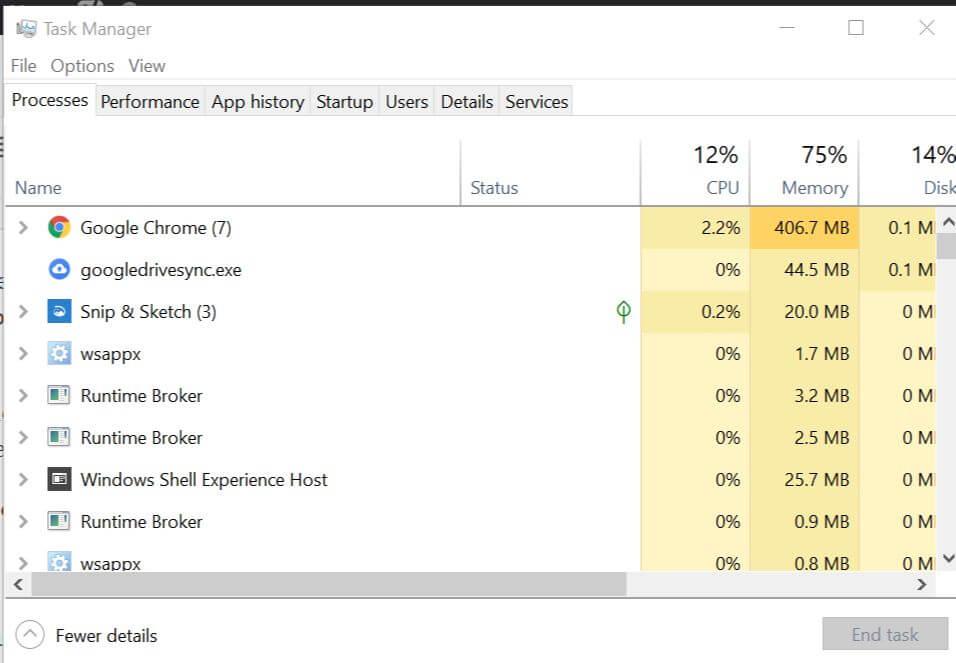
- Raz w Menedżerze zadań, pod Procesy, Kliknij na Imię tab, aby posortować wszystkie procesy alfabetycznie.
- Teraz znajdź tor.exe (lub firefox.exe, jeśli tak jest) i kliknij w prawym dolnym rogu okna Zakończ zadanie.
- Jeśli widzisz wiele procesów Tora, zamknij je wszystkie w ten sam sposób. Niewielu użytkowników zgłosiło, że Menedżer zadań nie zakończy zadań, a jeśli tak, koniecznie zapoznaj się z naszym przewodnikiem, jak to naprawić.
- Teraz spróbuj ponownie otworzyć przeglądarkę Tor.
2. Spróbuj użyć przeglądarki UR
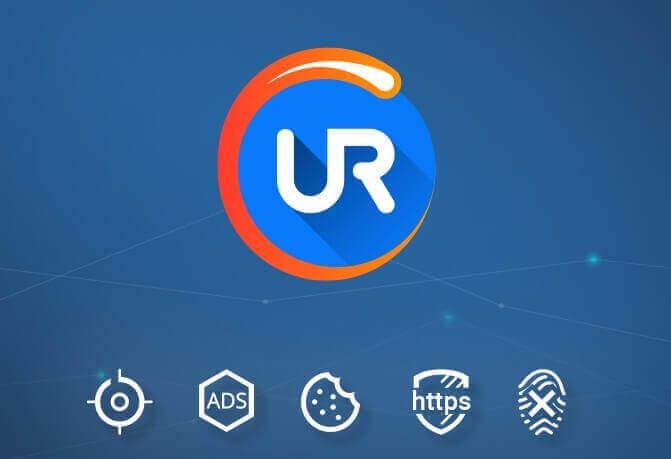
Jeśli szukasz szybkiego i łatwego rozwiązania, być może najlepszym rozwiązaniem będzie wypróbowanie innej przeglądarki. UR Browser to bezpieczna przeglądarka skoncentrowana na prywatności i bezpieczeństwie użytkowników.
Przeglądarka wyświetli ostrzeżenie o złośliwych plikach do pobrania i witrynach internetowych, zapobiegając śledzeniu zachowań online przez pliki cookie.
Jeśli potrzebujesz dodatkowej warstwy bezpieczeństwa, powinieneś wiedzieć, że UR Browser ma również własną wbudowaną sieć VPN, więc jest to przyzwoita alternatywa dla Tora.
Dlaczego przeglądarka UR jest jedną z najbezpieczniejszych przeglądarek? Sprawdź naszą szczegółową recenzję!
Rekomendacja redakcji

Przeglądarka UR
- Szybkie ładowanie strony
- Prywatność na poziomie VPN
- Rozszerzona ochrona
- Wbudowany skaner antywirusowy
Pobierz teraz przeglądarkę UR
3. Usuń plik parent.lock
- Przeglądarka Tor> Dane> Przeglądarka> profile.default> Parent.lock. Kliknij na Parent.lock plik, a następnie naciśnij Del.
- Sprawdź, czy problem nadal występuje.
4. Zainstaluj przeglądarkę Tor na innej partycji

- Usuń Tor Browser z komputera.
- Po usunięciu zainstaluj go ponownie na innej partycji i sprawdź, czy to rozwiąże problem.
Aby całkowicie usunąć Tor Browser z komputera, zalecamy korzystanie z oprogramowania odinstalowującego, takiego jak Revo Uninstaller.
Jak widać, kroki rozwiązania przeglądarki Tor są już uruchomione, ale nie reagują na błędy, są dość proste i łatwe do wykonania.
Jeśli znasz inną metodę rozwiązania problemu, udostępnij go w sekcji komentarzy poniżej wraz z wszelkimi innymi pytaniami.

![Przeglądarka Tor już działa błąd w systemie Windows 10 [QUICK FIX]](https://pogotowie-komputerowe.org.pl/wp-content/cache/thumb/2f/c3854884525f42f_320x200.jpg)
![Przeglądarka nie obsługuje wyboru urządzenia wyjściowego [QUICK FIX]](https://pogotowie-komputerowe.org.pl/wp-content/cache/thumb/ed/262e26c6f26d7ed_150x95.png)


